Win10新建文件夹要刷新才可以显示出来怎么办
番茄系统家园 · 2024-01-23 06:45:21
在使用Win10系统的时候,新建文件夹需要刷新之后才能够显示出来,这是怎么回事呢,遇到这种情况应该怎么解决呢,下面就为大家带来Win10新建文件夹要刷新才可以显示出来怎么办的详细解决办法,一起来看看吧。
解决方法:
1、"win+R"快捷键开启运行,输入"regedit",点击确定打开。
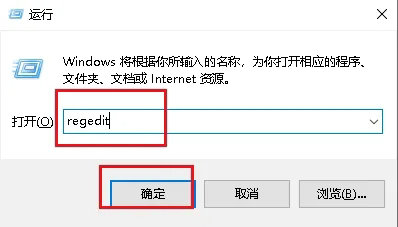
2、进入到注册表编辑器界面后,依次点击左侧栏中的"HKEY_LOCAL_MACHINESYSTEMCurrentControlSet"。
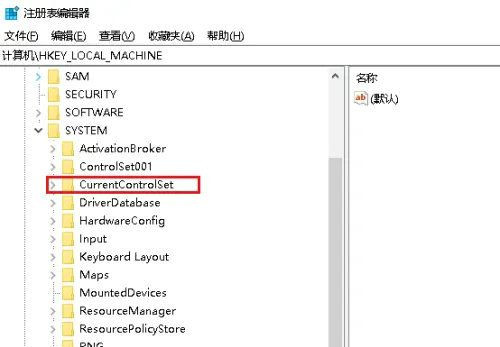
3、右击"Control",选择"新建"一个"项"。
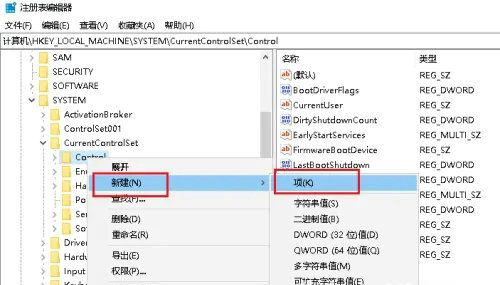
4、将其命名为"Updata",并右击选择"新建"一个"项"。
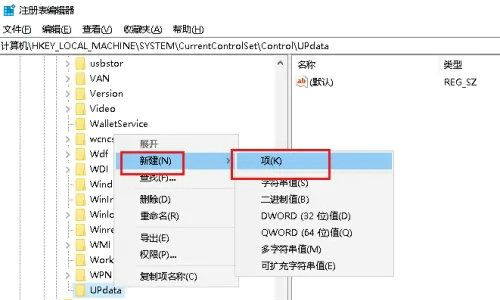
5、将其命名为"UpdataMode"并选中,随后右击右侧空白处,选择"新建"一个"可扩充字符串值"。
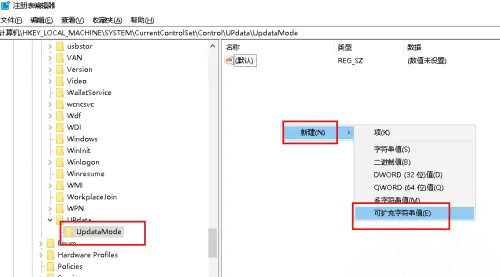
6、将其命名为"DWORD",然后双击打开,将窗口中的"数值数据"改为"0",最后点击确定保存就可以了。
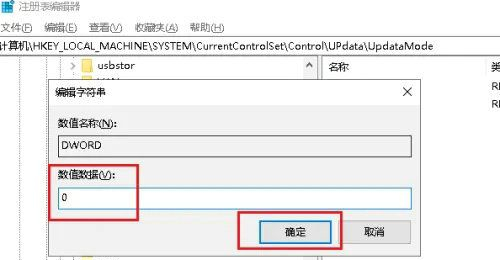
以上就是Win10新建文件夹要刷新才可以显示出来怎么办的全部内容了,希望可以帮助到你,关注本站了解更多相关资讯。
免责声明: 凡标注转载/编译字样内容并非本站原创,转载目的在于传递更多信息,并不代表本网赞同其观点和对其真实性负责。如果你觉得本文好,欢迎推荐给朋友阅读;本文链接: https://m.nndssk.com/xtjc/4153897J1iiV.html。猜你喜欢
最新应用
热门应用





















